PS怎么放大缩小
发布时间:2021年09月07日 15:01
在使用PS的过程中,有时候我们需要对图片进行放大,方便我们对图片的细节进行处理。有时候需要把图片缩小,方便我们查看图片的整理效果。这时候就需要用到PS的缩放功能了。那么PS怎么放大缩小呢,其实有好几种方式可以实现,今天我们就为大家逐一介绍一下。
1,键盘+鼠标:利用Photoshop打开一个文档,按住Alt键不放,向上滑动滚轮,可放大图片,向下滑动可缩小图片,这也是比较常用的一种方式。
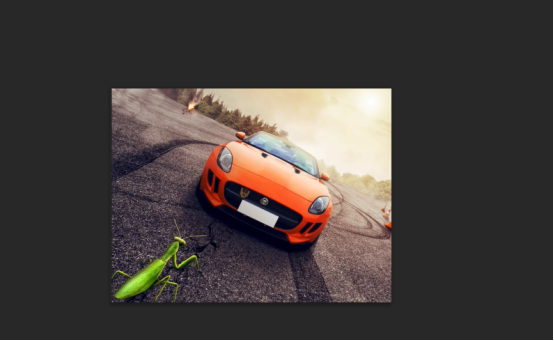
2:键盘模式:按下Ctrl++快捷键可放大图片(按下Ctrl+-快捷键可缩小),或在菜单栏上点击‘视图->放大/缩小’。
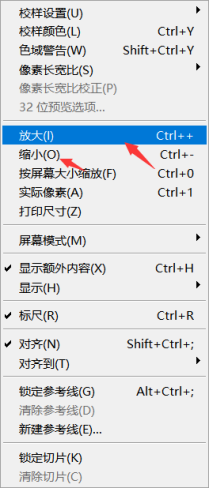
3:抓手工具:从左侧的工具栏中选用抓手工具,先将鼠标光标悬放在图片上,按住Alt键并沿一方向拖动,可平滑放大图片。
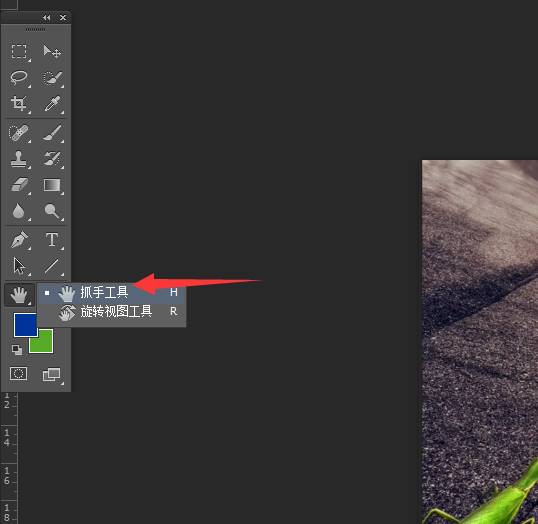
4:导航器:点击菜单栏的窗口-导航器,切换到‘导航器’面板中,将下方滑块向左右拖动,可缩小放大图片。
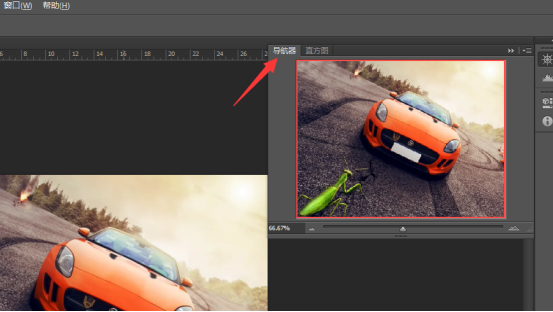
5,从工具栏中选用‘缩放工具’,将鼠标悬放在图片上,鼠标光标标为‘㊉’,点击可放大图片。
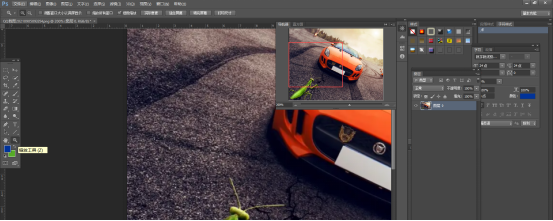
PS怎么放大缩小是每个新手都应该学会的基础操作技巧。学会了这个技巧可以帮助我们很好的完成作品。并且PS放大缩小的功能也是日常工作中比较常用和实用的功能,使用的频率也非常的高,建议大家可以熟练掌握。
本篇文章使用以下硬件型号:联想小新Air15;系统版本:win10;软件版本:PS CS6。



